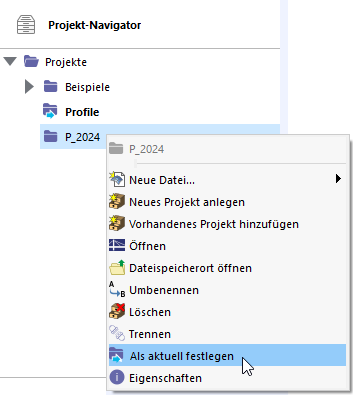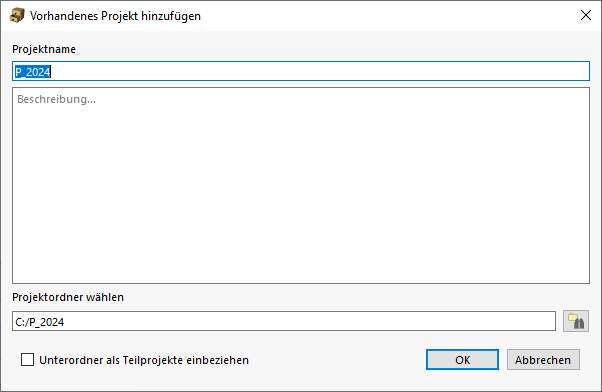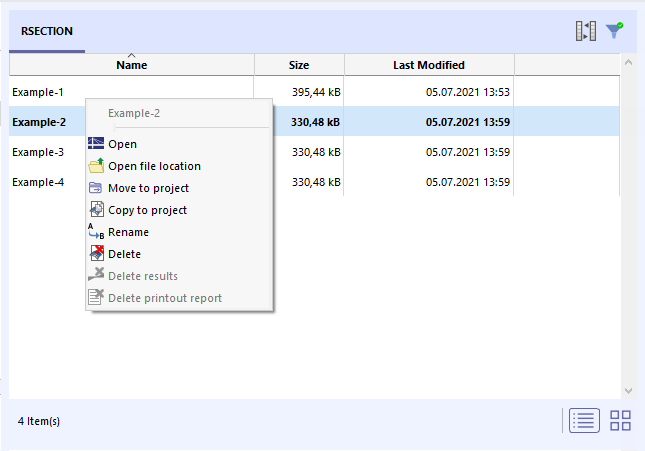La categoria Modelli in Dlubal Center fornisce una panoramica dei tuoi progetti e dei file modello.
Progetti
I tuoi progetti sono elencati nel Navigatore progetti a sinistra. Quando si fa clic su un progetto in questo albero di directory, è possibile vedere i modelli di questo progetto mostrati a destra.
Le funzioni per organizzare i tuoi progetti sono disponibili tramite il menu File e il menu di scelta rapida.
Dopo aver avviato Dlubal Center, il Navigatore progetti mostra il progetto corrente. Questo è indicato da una freccia blu e in grassetto. Il progetto corrente è anche preimpostato come posizione di archiviazione per i nuovi modelli. Per impostare un altro progetto come corrente, selezionalo e quindi Imposta come corrente.
È possibile trovare le informazioni sul progetto, come il nome, la descrizione e la directory del progetto, nelle proprietà. È anche possibile modificare la descrizione nella finestra di dialogo.
È possibile aprire la posizione del file del progetto selezionato direttamente in Esplora risorse facendo clic su Apri posizione del file.
Crea nuovo progetto
Innanzitutto, seleziona il progetto nel navigatore in cui desideri creare il nuovo progetto. Quindi, fare clic su Crea nuovo progetto per creare un nuovo progetto.
Inserire il "Nome del progetto" e specificare la "Cartella del progetto". Utilizzare il
![]() per impostare la cartella del file in Explorer. In alternativa, è possibile accedere direttamente alla cartella. La cartella non deve essere disponibile sul disco rigido, ma può essere creata nella finestra di dialogo "Crea cartella".
per impostare la cartella del file in Explorer. In alternativa, è possibile accedere direttamente alla cartella. La cartella non deve essere disponibile sul disco rigido, ma può essere creata nella finestra di dialogo "Crea cartella".
La "descrizione" è opzionale. Questa descrizione appare anche nella relazione di calcolo (vedi Figura 01). Model and Project Description in Printout Report )ma non ha ulteriore rilevanza.
Collega cartella come progetto
Innanzitutto, seleziona il progetto nel navigatore in cui desideri integrare il progetto. Aprire Collega cartella come progetto e quindi selezionare la cartella da integrare.
Il "Nome del progetto" è preso dal nome della cartella. Tuttavia, è anche possibile modificare il nome del progetto.
Seleziona l'opzione "Includi sottocartelle come sottoprogetti" per includere tutte le cartelle contenute nella cartella del progetto selezionata nella gestione di Dlubal Center contemporaneamente.
La "descrizione" è opzionale. Questa descrizione appare anche nella relazione di calcolo (vedi Figura 01). Model and Project Description in Printout Report )ma non ha ulteriore rilevanza.
Rinomina progetto
Innanzitutto, seleziona il progetto da rinominare nel navigatore. Seleziona Rinomina progetto e inserisci un nuovo nome per il progetto.
Disconnessione del progetto
Per disconnettere una cartella nella gestione di Dlubal Center, selezionare il progetto e quindi fare clic su Disconnetti progetto.
Elimina il progetto
Per eliminare un progetto, selezionare il progetto e fare clic su Elimina progetto. La cartella, compreso il suo contenuto, sarà completamente eliminata dal disco rigido.
Se la cartella contiene anche file di altri programmi, solo i file RSECTION vengono eliminati e la cartella stessa rimane.
Modelli
Tutti i modelli del progetto selezionato nel navigatore progetti sono visualizzati al centro del Dlubal Center.
È possibile utilizzare il pulsante
![]() per specificare quali colonne si desidera nella vista elenco. È anche possibile aprire il gestore colonne utilizzando il menu Visualizza.
per specificare quali colonne si desidera nella vista elenco. È anche possibile aprire il gestore colonne utilizzando il menu Visualizza.
I modelli possono essere ordinati in ordine crescente o decrescente utilizzando il file
![]() pulsante. Inoltre, è possibile ordinare l'elenco in base a vari criteri, come nome, data di modifica e così via.
pulsante. Inoltre, è possibile ordinare l'elenco in base a vari criteri, come nome, data di modifica e così via.
È possibile regolare le dimensioni di visualizzazione della grafica del modello con il dispositivo di scorrimento nell'angolo in basso a destra. È possibile utilizzare il pulsante
![]() e
e
![]() consentono di controllare se i modelli sono visualizzati come icone o in un elenco.
consentono di controllare se i modelli sono visualizzati come icone o in un elenco.
Le funzioni per organizzare i tuoi modelli sono disponibili tramite il menu File e il menu di scelta rapida.
È possibile aprire la posizione del file del modello selezionato direttamente in Esplora risorse facendo clic su Apri posizione del file.
Filtro
Il filtro consente di filtrare i modelli in base a vari criteri.
È possibile utilizzare il pulsante
![]() pulsante nella barra sopra la panoramica del modello (vedi immagine Modelli) per mostrare e nascondere la funzione di filtro. In alternativa, utilizzare i pulsanti
pulsante nella barra sopra la panoramica del modello (vedi immagine Modelli) per mostrare e nascondere la funzione di filtro. In alternativa, utilizzare i pulsanti
![]() e
e
![]() nel Navigatore progetti.
nel Navigatore progetti.
Nuovo modello
È possibile creare un nuovo modello non solo nell'interfaccia utente di RSECTION, ma anche nel Dlubal Center. Per fare ciò, utilizzare l'elenco nella sezione di dialogo Nuovo o selezionare Nuovo file nel menu di scelta rapida.
Fare clic sulla voce del modello RSECTION per aprire la finestra di dialogo 'Nuovo modello - Dati di base' (vedere l'immagine New Model - Base Data ). In questa finestra di dialogo, è possibile inserire il nome del modello e definire i parametri di base del modello.
apri il modello
È possibile aprire un modello facendo doppio clic su di esso, utilizzando il menu di scelta rapida del modello o il menu File.
Spostamento del modello nel progetto
Innanzitutto, seleziona i modelli da spostare e fai clic su Sposta nel progetto. Quindi, seleziona il progetto in cui desideri spostare i modelli.
Copia del modello nel progetto
Innanzitutto, selezionare i modelli da copiare e fare clic su Copia nel progetto. Quindi, seleziona il progetto in cui desideri copiare i modelli.
Ridenominazione dei modelli
Innanzitutto, selezionare il modello da rinominare. Seleziona Rinomina modello e inserisci un nuovo nome del modello.
Elimina modello
Per eliminare un modello, selezionare il modello e fare clic su Elimina modello.
È anche possibile eliminare in modo specifico i risultati e/o le relazioni di calcolo del modello. In entrambi i casi, i dati di ingresso rimangono disponibili.
Dettagli per la generazione di carico
Nella sezione Dlubal Center a destra, puoi vedere l'anteprima del modello selezionato, comprese le informazioni importanti sul modello e sul file. Vengono forniti anche i nomi del creatore e dell'editore.
Utilizzare il pulsante di commutazione
![]() (vedi l'immagine Modelli), puoi mostrare e nascondere i dettagli. Per questo, puoi anche utilizzare il menu Visualizza.
(vedi l'immagine Modelli), puoi mostrare e nascondere i dettagli. Per questo, puoi anche utilizzare il menu Visualizza.